在后续的开发过程中我们需要在 Windows 下使用 SecureCRT 作为终端,SecureCRT 支持SSH 以及串口,我们通常使用 SecureCRT 来作为串口终端使用。SecureCRT 下载地址为:https://www.vandyke.com/download/index.html,下载界面如图所示:

SecureCRT 下载界面
大家根据自己所使用的电脑来选择安装版本,我的电脑是 64 位的,因此安装 scrt733-x64.exe。双击 scrt733-x64.exe 开始安装,界面如图 所示:
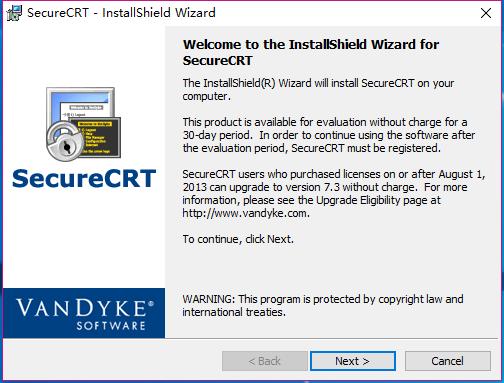
安装欢迎界面
点击图中的“Next”按钮,进入License 许可界面,如图所示:
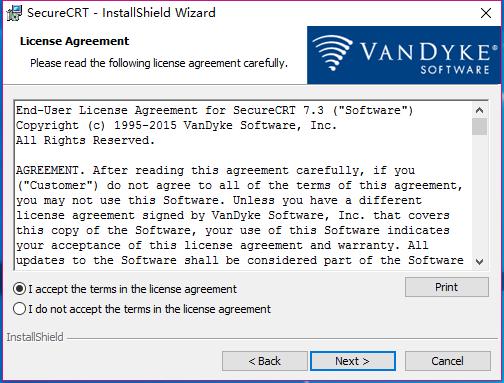
License 界面
在图中,选择“I accept the terms in the license agreement”,然后点击“Next”按钮,进入使用者选择界面,如图所示:
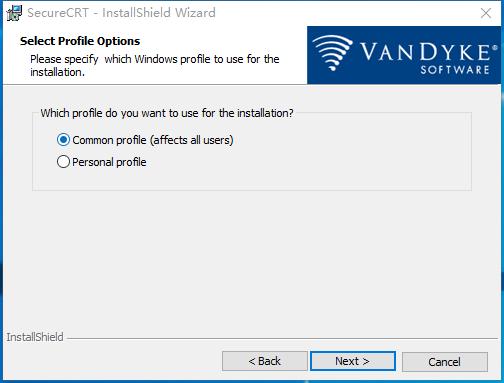
使用者选择
选择“Common profile(affects all users)”,也就是所有登陆到此电脑的用户都可以使用SecureCRT,选中以后点击“Next”进入下一步,进入安装类型选择界面,如图所示:
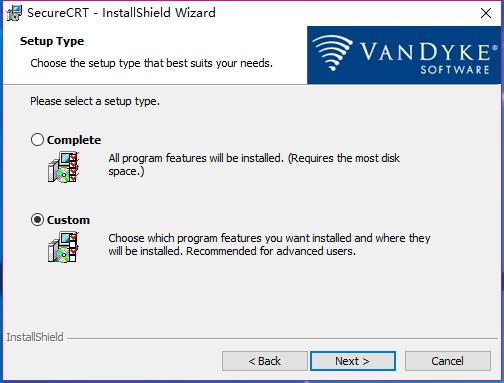
安装类型
在图中我们选择“Custom”,也就是自定义安装,自定义安装我们可以选择安装录,选择好以后点击“Next”进入下一步。进入安装路径选择界面,如图所示:
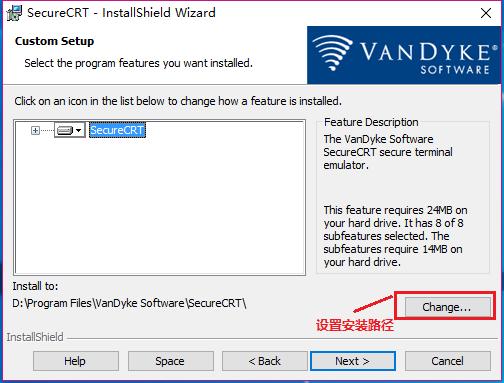
安装路径选择
根据自己实际情况设置 SecureCRT 安装路径,设置好以后点击“Next”按钮,下一个界面让你选择是否在桌面创建图标,默认是需要创建的,所以我们不用做任何修改,直接点击“Next”,进入图所示界面:
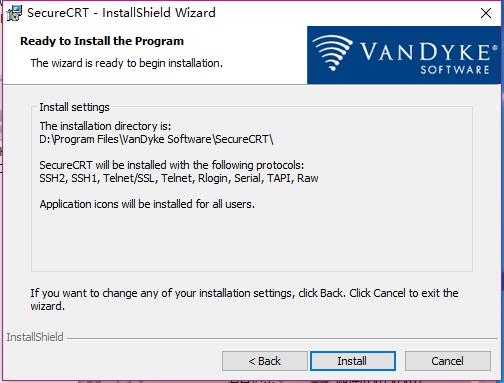
安装确认
点击图中的“Install”按钮正式开始安装,等待安装完成界面,安装完成以后如图所示:
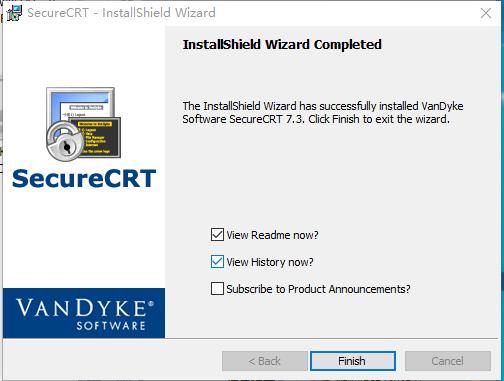
安装完成
点击图中的“Finish”按钮退出安装,至此 SecureCRT 安装成功,安装成功以后就会在桌面出现相应的图标,如图所示:

SecureCRT 图标
SecureCRT 功能很强大,支持 SSH,可以用来远程登陆;支持串口,可以用来作为 Linux 开发板的串口终端。我们用的最多的就是将 SecureCRT 作为串口终端来使用。双击图中所示的 SecureCRT 图标,打开 SecureCRT,第一次打开界面如图所示的无效许可对话框:
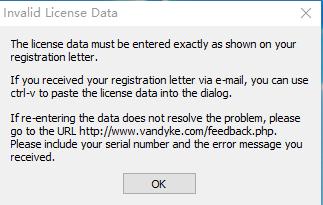
无效许可
因为 SecureCRT 也是付费软件,所以会弹出无效许可对话框,点击“OK”按钮,弹出序列号输入对话框,如图所示:
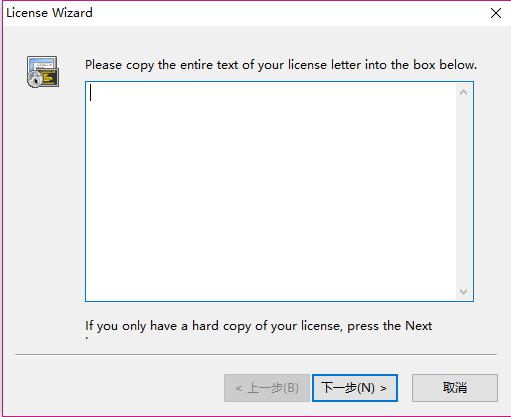
序列号输入
如果购买了序列号的话就可以输入序列号进行注册,注册成功以后就会进入到 SecureCRT主界面,如图所示:
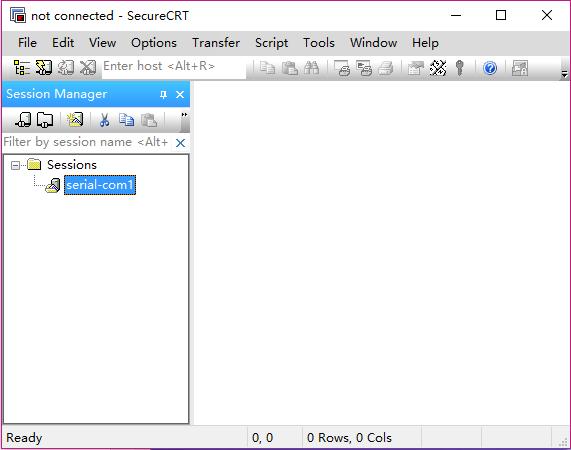
SecureCRT 主界面
我们以串口连接为例讲解如何使用 SecureCRT,我们需要准备好一个能进行串口通信的设备,我们的I.MX6U-ALPHA 开发板就可以。I.MX6U-ALPHA 开发板出厂已经烧写了 Linux 系统,Linux 系统在运行的过程中会通过串口输出信息,通过串口可以实现 Linux 命令行交互操作,就和Ubuntu 里面的终端一样,使用方法如下:
1、查看开发板当前使用的串口号
首先通过USB 线将开发板的串口和电脑连接起来,打开“设备管理器”,在设备管理器中查看当前连接到电脑的端口都有哪些,如图所示:
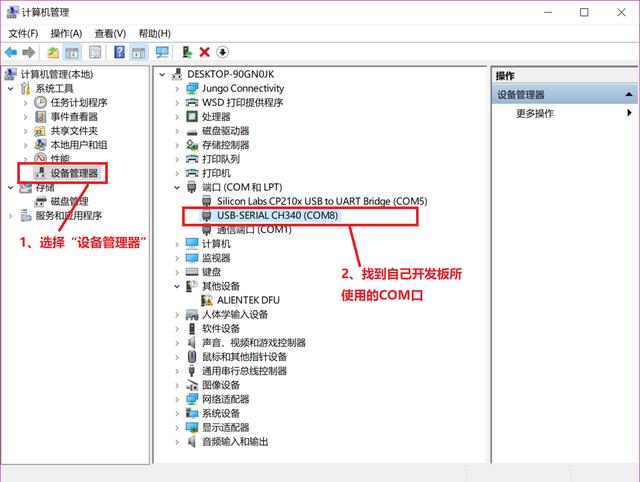
设备管理器
在图中可以看到有多个COM 口,哪个才是我们开发板的呢?I.MX6U-ALPHA 开发板使用的CH340 芯片完成串口转 USB,所以“USB-SERIAL CH340(COM8)”就是我的开发板所使用的端口,串口号为 COM8。如果你的电脑连接了多个 CH340 做的 USB 转串口设备,无法区分哪个才是开发板所使用的,只需要把你的开发板串口拔掉,看看哪个串口号消失了,然后再重新插上开发板的串口线,再看一下那个消失的串口号会不会重新出现,如果会的话那你的开发板就是用的这个串口号。我们已经知道了当前开发板所使用的串口号了,比如我的是 COM8,打开 SecureCRT,然后点击 File->Quick Connect…,如图所示:
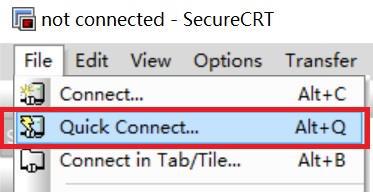
打开快速连接
打开以后的快速连接界面如图所示:
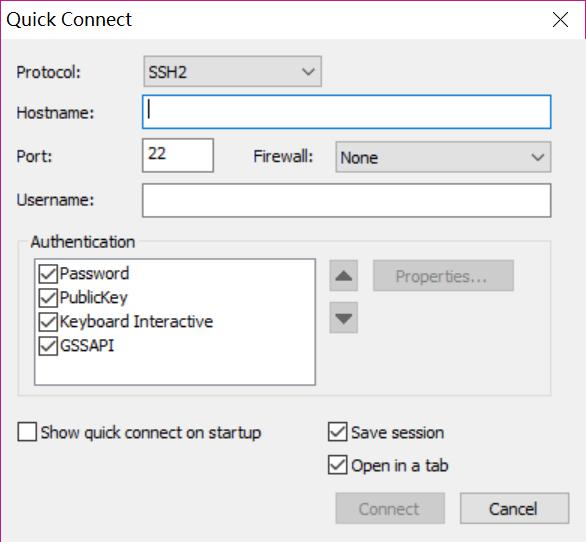
快速连接界面
按照图中所示进行设置:
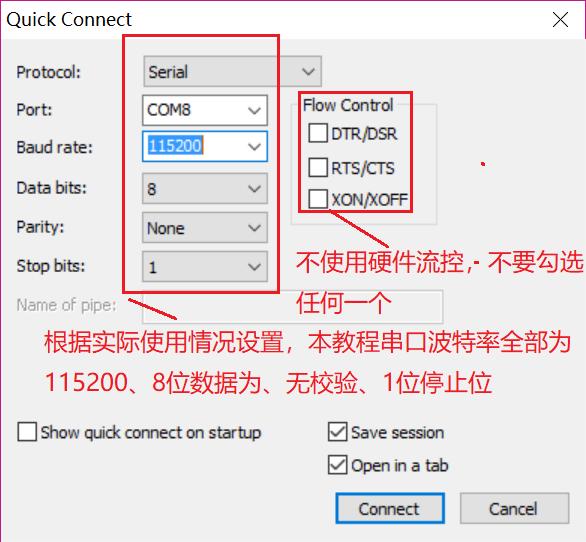
快速连接界面设置
设置好以后点击“Connect”按钮进行连接,连接成功以后 SecureCRT 如图所示:
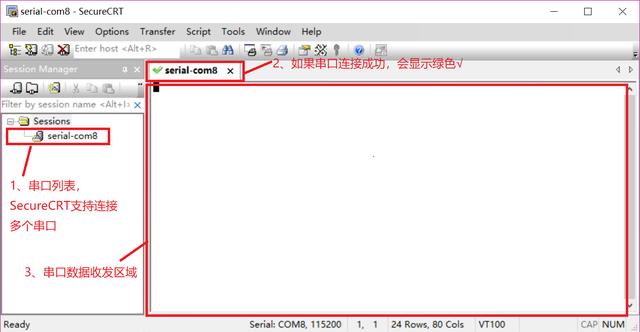
串口连接成功界面
在图中,左侧是会话列表,保存着历史会话,会显示出所有曾经连接的串口,这个在关闭 SecureCRT 以后会被保存起来,下次重新打开 SecureCRT 就可以直接使用这个串口会话连接进行快速连接。比如我们关闭 SecureCRT,在关闭 SecureCRT 之前要先关闭所有的会话(串口),重新打开 SecureCRT,如图所示:
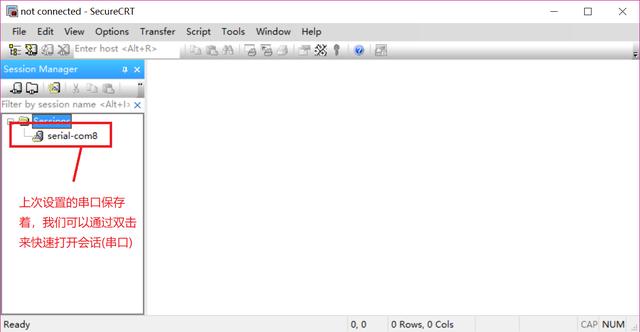
重新打开 SecureCRT
保存这上次关闭之前建立的会话(串口)“serial-com8”,通过双击“serial-com8”可以重新连接会话(串口),不需要再使用快速连接对话框进行连接设置。 I.MX6U-ALPHA 开发板默认出厂烧写了Linux 系统,所以如果连接上 SecureCRT 以后会将串口作为终端,会输出 Linux 系统启动信息,并且可以通过 SecureCRT 来操作开发板中的 Linux系统,此时 SecureCRT 就是开发板的终端,和Ubuntu 中的终端一样,如图所示:
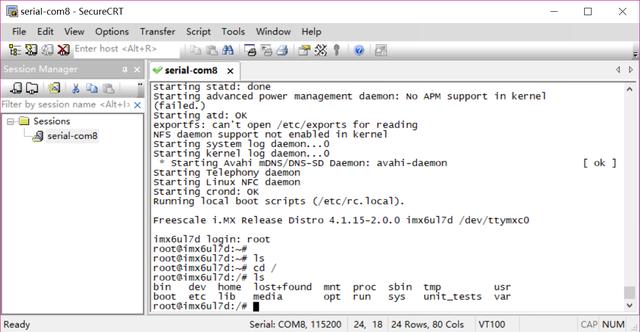
SecureCRT 作为 Linux 终端4.8 Putty 软件